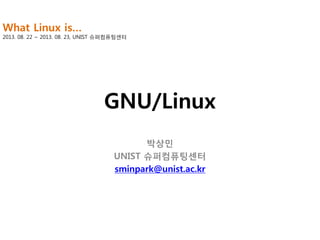
Introduction to Linux #1
- 1. What Linux is… 2013. 08. 22 ~ 2013. 08. 23, UNIST 슈퍼컴퓨팅센터 GNU/Linux 박상민 UNIST 슈퍼컴퓨팅센터 sminpark@unist.ac.kr
- 2. History ENIAC 1. Simple and elegant 2. Written in the C programmin g language instead of assem bly code 3. Able to recycle code Linus Torvalds 2013-08-21 UNIST 슈퍼컴퓨팅센터 2
- 3. Thanks, Richard *Richard Stallman announces GNU. Richard Stallman, a programmer at MIT’s Artif icial Intelligence Lab, experienced a significan t shift in attitudes during the late 1970s. Whe reas the MIT hacker culture was one of sharin g and openness, the commercial software wo rld moved towards secrecy and access to sou rce code became ever more restricted. Richard Stallman Stallman set out to develop a free alternative to the popular Unix operating syste m. This operating system called GNU (for Gnu's Not Unix) was going to be free o f charge but also allow users the freedom to change and share it. Stallman found ed the Free Software Foundation (FSF) based on this philosophy in 1985. While the GNU work did not immediately result in a full operating system, it pro vided the necessary tools for creating Linux. The software developed as part of t he GNU project continues to form a large part of Linux, which is why the FSF ask s for it to be called GNU/Linux. 2013-08-21 UNIST 슈퍼컴퓨팅센터 3
- 4. Linux OS in TOP500 2013-08-21 UNIST 슈퍼컴퓨팅센터 4
- 5. Installation • Pre-requisites – Hardware • Desktop PC • Workstation / Server • Virtual Machine – Software • GNU/Linux image – RHEL, CentOS, Fedora, Ubuntu, Suse, etc. 2013-08-21 UNIST 슈퍼컴퓨팅센터 5
- 6. Linux Structure • KERNEL – 운영체제의 핵심 – 시스템 자원들을 관리하는 부분 • Shell – 명령어 해석기 – 사용자와 시스템간의 명령의 전달 • File System – 계층구조를 이루고 있음 – 정보들을 저장할 수 있는 장소 – 여러 유저가 하나의 시스템을 공유할 수 있도록 설계 2013-08-21 UNIST 슈퍼컴퓨팅센터 6
- 7. Basic Concept – Log in • Linux 시스템을 사용하기 위해서는 Linux account(id)와 비밀번호를 가지고 시스템에 로그인해야 한다. Linux 2.6.32-220.el6 (lion) Lion login: smpark Password: Last login: Fri Aug 16 11:03:08 2013 from 10.12.8.191 [smpark@lion ~]$ • Caution! – – 2013-08-21 Don’t login as root unless you should Use su command to switch users to root UNIST 슈퍼컴퓨팅센터 7
- 8. Basic Concept – User • Users are identified by user identifications(UIDs) – UID is associated with an integer in the range of 0 to 4294967295 – UID=0 are given superuser privileges. • Users are placed in groups, identified by group identifications(GIDs) – Integer range of GID is same as UIDs 2013-08-21 UNIST 슈퍼컴퓨팅센터 8
- 9. Basic Concept – Group • • • • Groups define functional areas/responsibilities They allow a collection of users to share files A user can belong to multiple groups You can see what groups you belong to using the groups command: 2013-08-21 UNIST 슈퍼컴퓨팅센터 9
- 10. Basic Concept – adding new user • useradd 명령어를 이용 • passwd 명령어를 이용하여 비밀번호 설정 [root@lion]# useradd ryu [root@lion]# passwd ryu Changing password for user ryu New UNIX password: Retype new UNIX password: passwd: all authentication tokens updated successfully [root@lion]# 2013-08-21 UNIST 슈퍼컴퓨팅센터 10
- 11. What Linux is… 2013. 08. 22 ~ 2013. 08. 23, UNIST 슈퍼컴퓨팅센터 File System
- 12. File System • Linux 파일들은 하나의 루트(root)에 저장된다. 루트 하 위에 계층적으로 파일 시스템들이 존재한다. / directories home etc passwd ryu smpark UNIST 슈퍼컴퓨팅센터 usr inittab user home directories p001psd A 2013-08-21 root B 12
- 13. Structure of Linux 2013-08-21 UNIST 슈퍼컴퓨팅센터 13
- 14. Special Files • • • • • • • /home – 모든 사용자의 home 디렉터리가 저장됨 /bin, /usr/bin – 시스템 명령어 위치 /sbin, /usr/sbin – 시스템 관리자가 사용하는 명령어 위치 /etc – 모든 종류의 설정 파일들이 위치 /var – logs, spool 디렉터리 등이 위치 /dev – 디바이스(device) 파일 위치 /proc – 특별한 시스템 파일이 위치 2013-08-21 UNIST 슈퍼컴퓨팅센터 14
- 15. File Permissions #1 • Every file – 누군가가 소유(own)하고, – 그룹에 소속되어 있으며, – 소유자(owner), 그룹(group), 다른 사용자(others)를 위한 특정한 접근 권한을 갖고 있다. • Every user – uid(login name)와 gid(login group)를 가지며, – 어떤 group에 속한 사용자는 group 권한에 따라 group에 속한 파일에 접근할 수 있다. 2013-08-21 UNIST 슈퍼컴퓨팅센터 15
- 16. File Permissions #2 • Linux는 3가지 형태의 권한을 제공한다. – Read – 읽기(read) 권한을 가진 사용자는 파일이나 디렉터리 리스트를 읽을 수 있다. – Write – 쓰기(write) 권한을 가진 사용자는 파일 쓰기가 가능하고, 디렉 터리에 새로운 파일을 추가할 수 있다. – Execute – 실행(execute) 권한을 가진 사용자는 파일을 실행시키는 것 이 가능하며, 디렉터리 내에 있는 파일을 볼 수 있다. $ ls -l -rw-r--r--rw-r--r--rw-r--r--rw-r--r--rw-r--r-- Permissions 2013-08-21 1 1 1 1 1 pedun60 pedun60 pedun60 pedun60 pedun60 Owner pe0038 10240 Feb pe0038 156 Feb pe0038 0 Feb pe0038 0 Feb pe0038 0 Feb 8 8 8 8 8 09:40 09:50 09:20 09:20 09:20 all.tar all.tar.gz b g r Group UNIST 슈퍼컴퓨팅센터 16
- 17. File Permissions #3 -rwxrwxrwx Other permissions Group permissions Owner permissions Directory flag (d=directory; l=link) 2013-08-21 UNIST 슈퍼컴퓨팅센터 17
- 18. File Permissions #4 • chmod – 파일 권한 변경 User Group Other Read Write eXecute Read Write eXecute Read Write eXecute r w x r w x r w x 400 200 100 40 20 10 4 2 1 chmod 755 file # Owner=rwx Group=r-x Other=r-x chmod 500 file2 # Owner=r-x Group=--- Other=--- chmod 644 file3 # Owner=rw- Group=r-- Other=r-- chmod +x file # Add execute permission to file for all chmod u-r file # Remove read permission for owner chmod a+w file # Add write permission for everyone 2013-08-21 UNIST 슈퍼컴퓨팅센터 18
- 19. Starting X-windows GUI 2013-08-21 UNIST 슈퍼컴퓨팅센터 19
- 20. What Linux is… 2013. 08. 22 ~ 2013. 08. 23, UNIST 슈퍼컴퓨팅센터 Linux Command
- 21. Linux Commands • Linux 명령어의 실행을 위해서는, command line에서 명령어와 argument를 입력하면 된다. Linux 명령어는 다양한 옵션을 사용할 수 있다. ls Command name 2013-08-21 –l /home Options(flags) UNIST 슈퍼컴퓨팅센터 Arguments 21
- 22. Special Characters Characters Description / 디렉터리 구분 . 현재 디렉터리(Current directory) .. 한 단계 상위 디렉터리(Parent directory) ~ 사용자 홈 디렉터리 * 파일, 디렉터리에서 0 또는 그 이상의 character 표현 (예) $ ls pic*2012 ? 파일 이름에서 단 하나의 character 표현 (예) $ ls hello?.txt & 입력된 명령어를 background에서 작동하도록 한다. 즉시 shell로 돌아오기 때 문에 다른 작업을 할 수 있다. (예) $ walk.x > walk.out & 명령어 구분, 명령어 여러 개를 동시 실행 (예) $ cal ; ls ; date ; && 위의 ;와 비슷하나, &&는 첫 번째 명령이 완료된 후에 두 번째 명령이 실행 >, < Redirection >> Redirection을 존재하는 파일의 끝 부분에 추가 2013-08-21 UNIST 슈퍼컴퓨팅센터 22
- 23. Primary Linux Commands • ls – 디렉터리 내의 파일 목록을 보여 줌 옵션 -a -l -k -R -h 의 미 모든 파일 보기 자세히 보기 파일의 크기를 KB 단위로 보기 하위 디렉터리의 파일까지 보기 파일 크기 단위로 보기 • cat – text 파일의 내용을 스크린에 보여 줌 $ cat memo This is a small file I made. 2013-08-21 UNIST 슈퍼컴퓨팅센터 23
- 24. Primary Linux Command • rm – 파일이나 디렉터리 삭제 옵션 -i -f -r -v 의 미 삭제할 때 확인 강제로 삭제 디렉터리 삭제 시 하위 디렉터리 및 파일까지 모두 삭제 rm 명령어 진행과정 출력 • less/more – text 파일 내용을 스크린에 출력(페이지 단위 출력) – less와 more는 내용이 긴 파일을 확인할 때 용이하며, 둘 다 거의 유사 한 기능을 제공 – 차이점: less는 파일 끝에서 END 메시지를 보여주며 기다림. q 입력하여 종료. more는 바로 shell로 빠져나감. 2013-08-21 UNIST 슈퍼컴퓨팅센터 24
- 25. Primary Linux Command • cp – 파일 복사 $ ls memo $ cp memo memo.copy $ ls memo memo.copy • * 주의 : cp 명령으로 복사할 때, destination-file(복사본 파일명)이 이미 존재하면, 파일을 덮어 써 버린다. $ cp –i orange orange.2 cp: overwrite ‘orange.2’? y 2013-08-21 UNIST 슈퍼컴퓨팅센터 25
- 26. Primary Linux Command • mv – 파일, 디렉터리의 이름을 바꾸거나 위치 변경 $ ls memo $ mv memo memo.2012 $ ls memo.2012 • head – 파일의 첫 부분 출력 • tail – 파일의 끝 부분 출력 • wc – 줄 또는 단어 개수 출력 – -l : 라인 개수 – -w : 단어 개수 2013-08-21 UNIST 슈퍼컴퓨팅센터 26
- 27. Primary Linux Command • grep – 매칭되는 문자열 검색 $ cat memo Stallman set out to develop a free alternative to the popular Unix operating system. This operating system called GNU (for Gnu's Not Unix) was going to be free of charge but also allow users the freedom to change and share it. $ grep ‘GNU’ memo GNU (for Gnu's Not Unix) was going to be free of charge but • 참고 – 만약, 위 memo 라는 파일에 GNU/Linux, GNU등의 단어가 포함되어 있 다면, grep은 이 단어들이 포함된 모든 라인을 출력해 준다. 2013-08-21 UNIST 슈퍼컴퓨팅센터 27
- 28. Primary Linux Command • |(PIPE) – 명령어 간의 communication – 어떤 명령어의 결과가 다른 명령어의 입력이 되도록 함 $ cat months | grep Feb Feb • echo – command line에 입력한 내용을 스크린에 출력 $ echo hello world hello world • pwd – 현재 위치(디렉터리)를 출력 $ pwd /home/smpark 2013-08-21 UNIST 슈퍼컴퓨팅센터 28
- 29. Primary Linux Command • mkdir – 새로운 디렉터리를 생성 • rmdir – 디렉터리를 삭제 – 참고 : 디렉터리 삭제는 ‘rm –r’ 도 가능 • tar – file을 묶거나 풀어 줌 옵션 의미 c x Extract the contents of tar file u Update r Replace v Verbose output f Specify a file name t Display a table of contents for the archive z Use gzip compression j Use bzip2 compression C 2013-08-21 Creat a tar file Change directory UNIST 슈퍼컴퓨팅센터 29
- 30. Primary Linux Command • tar examples $ ls –l r g b -rw-r--r-- 1 pedun60 pe0038 -rw-r--r-- 1 pedun60 pe0038 -rw-r--r-- 1 pedun60 pe0038 $ tar –cvf all.tar r g b r g b $ tar –czf all.tar.gz r g b 0 Feb 0 Feb 0 Feb 8 09:20 b 8 09:20 g 8 09:20 r (use gzip) $ ls all.tar all.tar.gz b g r $ tar –xvf all.tar $ tar –xzvf all.tar.gz r g b $ tar –xzvf all.tar.gz –C ./rgb/ 2013-08-21 UNIST 슈퍼컴퓨팅센터 30
- 31. Primary Linux Command • which / whereis – 명령어의 위치를 보여준다 $ which tar /bin/tar $ whereis tar tar: /bin/tar /usr/include/tar.h /usr/share/man/man1/tar.1.gz • locate – 파일 찾기 $ locate motd /etc/motd /etc/news/motd.news /lib/security/pam_motd.so /lib64/security/pam_motd.so /usr/share/doc/inn-2.4.3/samples/motd.news … 2013-08-21 UNIST 슈퍼컴퓨팅센터 31
- 32. Primary Linux Command • find – 파일 찾기 – 하드 디스크의 파일(파일명, 디렉터리명)을 찾는 명령어 – Syntax • find [directory-list] [option] [expression] $ find /home/smpark –name ‘*.c’ /home/smpark 디렉터리 또는 그 하위 디렉터리에서 .c로 끝나는 파일을 찾아 보여줌 $ find / -name ‘et*’ –type d /에서 et로 시작되는 모든 디렉터리를 찾아 보여줌 $ find /phome01/pedun60 –name ‘*.c’ –ls /home/smpark 디렉터리 또는 그 하위 디렉터리에서 .c로 끝나는 파일을 찾아 ls 형식으로 보여줌 2013-08-21 UNIST 슈퍼컴퓨팅센터 32
- 33. Redirection • 명령어나 프로그램의 결과를 스크린에 보여주는 것처럼 파일로 방향 전환을 하는 기능 • 파일의 입력 또는 출력으로 사용 • 명령의 결과를 다른 명령의 입력으로 사용 가능 • 프로그램의 결과를 파일로 출력 $ walk.x > walk.out $ cal > Feb.txt • 파일의 내용을 명령의 입력으로 사용 $ walk.x < input.walk > walk.out $ mail steve < letter 2013-08-21 UNIST 슈퍼컴퓨팅센터 33
- 34. Process Management • Linux 시스템에서는 모든 process, daemon들이 PID(process ID)라 불리는 고유한 ID를 갖고 있음. • 사용되지 않는 process를 정리해서 시스템 관리 실시 • 관련 commands – ps – 실행중인 process 확인 $ ps PID TTY 17379 pts/1 18707 pts/1 TIME CMD 00:00:00 bash 00:00:00 ps – ps –ef : 표준문법을 사용하여 시스템에 작동하는 모든 프로세스 확인 $ ps –ef UID PID root 1 root 2 root 3 … 2013-08-21 PPID 0 1 1 C STIME TTY 0 2011 ? 0 2011 ? 0 2011 ? UNIST 슈퍼컴퓨팅센터 TIME 00:00:04 00:00:04 00:00:00 CMD init [5] [migration/0] [ksoftirqd/0] 34
- 35. Process Management $ ps –ef | grep smpark root 19414 25061 0 14:34 ? smpark 19416 19414 0 14:34 ? smpark 19417 19416 0 14:34 pts/1 smpark 19470 19417 0 14:34 pts/1 smpark 19471 19417 0 14:34 pts/1 00:00:00 00:00:00 00:00:00 00:00:00 00:00:00 sshd: smpark [priv] sshd: smpark@pts/1 -bash ps -ef grep smpark • top – 시스템에서 실행되는 process를 실시간으로 확인 $ top top - 14:39:28 up 165 days, 20:06, 1 user, load average: 0.19, 0.06, 0.02 Tasks: 168 total, 1 running, 167 sleeping, 0 stopped, 0 zombie Cpu(s): 0.0%us, 0.2%sy, 0.0%ni, 99.7%id, 0.2%wa, 0.0%hi, 0.0%si, 0.0%st Mem: 8245996k total, 6754796k used, 1491200k free, 268052k buffers Swap: 16779884k total, 194848k used, 16585036k free, 5783228k cached PID USER 4921 loadl 19679 smpark 2013-08-21 PR 15 15 NI VIRT RES 0 166m 6696 0 10860 1068 SHR 4892 760 S %CPU %MEM S 0.7 0.1 R 0.3 0.0 UNIST 슈퍼컴퓨팅센터 TIME+ COMMAND 64:24.80 LoadL_startd 0:00.45 top 35
- 36. Process Management • kill – process 죽이기 – Syntax : kill [option] PID-list $ sleep 20 & [1] 20307 $ ps PID TTY TIME CMD 19417 pts/1 00:00:00 bash 20307 pts/1 00:00:00 sleep 20308 pts/1 00:00:00 ps $ kill 20307 [1]+ Terminated $ 2013-08-21 UNIST 슈퍼컴퓨팅센터 sleep 20 36
- 37. Alias • alias는 복잡하거나 길이가 긴 명령어를 (일반적으로 짧 은) 이름으로 연결하여 shell 작동하게 해준다 $ alias alias ll='ls -l --color=tty' alias ls='ls --color=tty' … • alias 설정은 보통 사용자의 환경 설정 파인 .bashrc (bash), .tcshrc(c shell)에서 포함하여 주면 된다. $ vi ~/.bashrc alias golion=‘ssh smpark@10.0.7.40’ $ source ~/.bashrc 2013-08-21 UNIST 슈퍼컴퓨팅센터 37
- 38. What Linux is… 2013. 08. 22 ~ 2013. 08. 23, UNIST 슈퍼컴퓨팅센터 Vi Editor
- 39. Vi Editor #1 • • • • Early form of word processing Not especially easy to use However, exists on all UNIX/LINUX systems Approximately 100 commands 2013-08-21 UNIST 슈퍼컴퓨팅센터 39
- 40. Vi Editor #2 • 파일 열기 – $ vi filename (edit mode) – $ view filename (read-only mode) (예) $ vi memo (예) $ view memo • modes – 입력 모드 • 입력하는 모든 것이 편집버퍼에 입력됨 • 입력모드에서 빠져 나오기(to 명령 모드) : “ESC” key – 명령 모드 • 입력하는 모든 것이 명령어로 해석됨 • (파일 열기/닫기, 쓰기, 문자열 찾기/치환, 복사 등) 2013-08-21 UNIST 슈퍼컴퓨팅센터 40
- 41. Vi Editor #3 Colon(:) Command mode Last Line mode RETURN Insert, Append, Open, Replace, Change ESCAPE Input mode 2013-08-21 UNIST 슈퍼컴퓨팅센터 41
- 42. Vi Editor #4 – moving the cursor • Moving the Cursor(Command Mode) 기본 단위 커서 이동 H 커서를 한 문자 왼쪽으로 이동 J 커서를 아래 줄 같은 컬럼으로 이동 K 커서를 위 줄 같은 컬럼으로 이동 L 커서를 한 문자 오른쪽으로 이동 <Enter> 커서를 한 문자 오른쪽으로 이동 방향키 화면 단위 커서 이동 H M 화면의 중간 줄로 커서 이동 L 2013-08-21 화면의 맨 위쪽으로 커서 이동 화면의 맨 아래 줄로 커서 이동 UNIST 슈퍼컴퓨팅센터 42
- 43. Vi Editor #5 단어, 문장, 절 단위 이동 W 다음 단어의 첫 문자로 커서 이동 b 커서가 위치한 앞 방향의 단어로 커서 이동 e 커서가 위치한 단어의 끝으로 커서 이동 ) 다음 문장으로 커서 이동 } 다음 절로 커서 이동 ( )와 반대 { }와 반대 0 현재 줄의 첫 문자로 커서 이동 ^ 현재 줄의 처음으로 커서 이동(탭이나 공백이 아닌) $ 현재 줄의 마지막으로 커서 이동 2013-08-21 UNIST 슈퍼컴퓨팅센터 43
- 44. Vi Editor #6 Ctrl + F 한 화면 아래로 이동 Ctrl + B 한 화면 위로 이동 Ctrl + D 반 화면 아래로 이동 Ctrl + U 반 화면 위로 이동 :$ 마지막 줄로 이동 G nG : 줄 번호 n으로 이동 1G : 편집 버퍼의 첫 줄로 이동하기 G : 편집 버퍼의 마지막 줄로 이동하기 2013-08-21 UNIST 슈퍼컴퓨팅센터 44
- 45. Vi Editor #7 – input mode a i o A I O r R cw C s S cc ~ <ESC> 2013-08-21 데이터 첨가, 삽입, 치환, 해제 현재 커서 위치 오른쪽부터 데이터 첨가 현재 커서 위치의 왼쪽부터 데이터 첨가 현재 줄 아래 줄을 공백 줄로 만듦 현재 줄의 마지막에 데이터 첨가 현재 줄의 첫 문자 앞에 문자 삽입 현재 줄의 위 줄을 공백 줄로 만듦 현재 커서가 위치한 한 문자 치환 현재 커서 위치에서 <esc>키를 칠 때까지 문자 치환 현재 커서 위치의 단어를 다른 단어로 치환 현재 커서의 위치부터 그 줄의 마지막까지 치환 현재 커서의 문자를 치환 현재 커서의 줄을 치환 현재 커서가 위치한 줄을 다른 내용으로 치환 현재 커서 위치의 한 문자를 소문자, 대문자로 전환 데이터 입력 모드에서 벗어남 UNIST 슈퍼컴퓨팅센터 45
- 46. Vi Editor #8 데이터 삭제 x 현재 커서가 위치한 한 문자삭제 X 현재 커서가 위치한 앞 문자를 삭제 dw 현재 커서가 위치한 오른쪽 단어 삭제 db 현재 커서가 위치한 왼쪽 단어 삭제 dd 현재 커서가 위치한 줄 삭제 D 현재 커서가 위치한 곳에서 오른쪽의 내용삭제 명령의 취소 및 반복 u 바로 앞의 행한 명령 취소 U 한 줄 내에서 행한 명령 취소 . 바로 앞에 행한 명령 재 수행 2013-08-21 UNIST 슈퍼컴퓨팅센터 46
- 47. Vi Editor #9 데이터 이동과 복사 yw 현재 커서가 위치한 단어를 버퍼에 복사 yy 현재 줄이 버퍼에 복사 10yy : 10줄을 복사 nY 현재 커서 위치로부터 n 줄 만큼 복사 p 현재 커서 오른쪽 또는 아래 줄에 버퍼 내용 복사 P 현재 커서의 왼쪽 또는 위 줄에 버퍼 내용 복사 줄의 결합 J 2013-08-21 현재 줄과 다음 줄을 연결 UNIST 슈퍼컴퓨팅센터 47
- 48. Vi Editor #10 – command mode vi 종료 :x ZZ 파일을 디스크에 저장한 후 vi를 벗어난다 :wq 파일을 디스크에 저장한 후 vi를 벗어난다 :wq 파일명 기존 파일명을 새로운 파일명에 저장하고 vi 벗어남 :q! 파일을 디스크에 저장하지 않고 vi에서 벗어남 기타 명령어 :set nu vi 상태에 있는 파일에 줄 번호를 부여 :set nonu 파일에 있는 줄 번호 취소 2013-08-21 UNIST 슈퍼컴퓨팅센터 48
- 49. Vi Editor #11 vi 옵션들 -t tag tag를 포함하는 파일과 위치에 편집 -r 파일명 지정한 파일을 복구 -Wn 생략시의 윈도우 크기를 n으로 한다 -R 읽기 전용 모드(파일의 overwrite 방지) +명령어 편집 전에 지정한 ex 명령어 수행 -L 모든 파일의 이름이 출력 -C 명령어 지정된 편집기의 명령어를 실행함으로써 편집 시작 view 파일명 파일을 vi의 읽기 전용모드로 화면에 표시 vi file1 file2 파일 편집을 위해 2개 파일을 vi로 부른다. 2013-08-21 UNIST 슈퍼컴퓨팅센터 49
- 50. Vi Editor #12 검색 관련키 /검색어 ?검색어 n or / N 커서가 커서가 커서의 커서의 위치한 위치한 위치를 위치를 행포함 아래로 해당 검색어 검색 행 포함 위로 해당 검색어 검색 검색한 검색어의 다음 위치로 이동 검색한 검색어의 이전 위치로 이동 파일 관련 명령어 :w 파일명 변경한 파일 내용 저장(:w 파일명 해당파일명으로 저장) (1,5w 파일명 1-5행까지 해당파일로 저장) :q vi 종료 :e 파일명 vi 실행 후 특정 파일을 불러들여 편집 :e# 편집했던 이전 파일을 다시 연다 :r 파일명 특정 파일을 불러들임 (1,5r 파일명 해당파일의 1-5행까지만 불러들임) 2013-08-21 UNIST 슈퍼컴퓨팅센터 50
- 51. Vi Editor #13 치환 관련 명령 :s/pattern/replace 현재 줄에서 치환 :%s/old/new/g 파일 내의 특정 단어를 새로운 단어로 치환 (문장 치환 시 해당 문장을 “ ”로 묶음) :%s/^old/new/g 파일 내의 특정 단어로 시작하는 단어만 새로운 단어로 치환 (해당 단어가 중간에 포함된 단어 제외) :%s/old$/new/g 파일 내의 특정 단어로 끝나는 단어만 새로운 단어로 치환 (해당 단어가 중간에 포함된 단어 제외) :%s/aaa//g 파일 내의 aaa라는 단어를 삭제 (문장 삭제 시 해당 문장을 “”으로 묶음) :10,50s/old/new/g 파일 내의 10행에서 50행사이의 특정 단어를 새로운 단어로 치환(문장 치환 시 해당 문장을 “ ”로 묶음) 2013-08-21 UNIST 슈퍼컴퓨팅센터 51
- 52. Vi Editor #14 • vi 환경에서 shell 명령 수행 명령모드에서 “:!”을 입력하고 원하는 shell 명령어 입력 – :!ls Shell로 돌아가 ‘ls’ 명령 수행 :!pwd 현재 작업 directory 보여줌 – 명령을 수행한 뒤(enter를 치면) vi 편집기(명령모드)로 복귀 2013-08-21 UNIST 슈퍼컴퓨팅센터 52
- 53. Vi Editor #8 2013-08-21 UNIST 슈퍼컴퓨팅센터 53
- 54. Other Useful Applications • • • • • • Yum Gnuplot Xterm LibreOffice/OpenOffice/NeoOffice/Office Web Apps GIMP/InkScape/Blender Audacity… 2013-08-21 UNIST 슈퍼컴퓨팅센터 54
- 55. What Linux is… 2013. 08. 22 ~ 2013. 08. 23, UNIST 슈퍼컴퓨팅센터 Programming on the Linux System
- 56. Programming • Find problems • Make algorithms • Open editor – vi, emacs, gedit, etc. • Write the codes – Matrix multiplication – Pi calculation – Random walk 2013-08-21 UNIST 슈퍼컴퓨팅센터 56
- 57. Compiling #1 – 개요 • 컴파일의 의미 – 사용자가 작성한 소스 코드를 컴퓨터가 실행 가능하도록 바이너리화 하 는 과정. – 큰 의미에서는 이미 작성해 놓은 라이브러리를 포함 시키는 것 까지 포 함. • 컴파일러 – 컴파일 작업을 수행해 주는 역할을 한다. – 사용하는 언어의 종류에 따라 표준화 되어 있으며, 제작 업체별로 여러 가지 버전이 존재한다. • 대표적인 C 컴파일러 – icc (Intel), xlc (IBM), gcc (GNU) • 대표적인 Fortran 컴파일러 – ifort (Intel), xlf (IBM), gfortran (GNU) 2013-08-21 UNIST 슈퍼컴퓨팅센터 57
- 58. Compiling #2 – 환경설정 • 환경변수 확인 • Execution platforms ONLY • Execution platform 중 한가지 시스템으로 로그인 되어 있어야 함 • 사용자가 원하는 컴파일러가 사용할 준비가 되었는지 확인 – Ex) which gcc • 특히 MPI 라이브러리를 사용할 경우 필요한 라이브러리를 load해서 환경설정 해야 함 – export PATH=/opt/mpi/intel/bin:$PATH – export LD_LIBRARY_PATH=/opt/mpi/intel/lib:$LD_LIBRARY_PATH – Environment module toolbox 이용가능 2013-08-21 UNIST 슈퍼컴퓨팅센터 58
- 59. Compiling #3 – Sequential code • OpenMP 지시어나 MPI 라이브러리를 사용하지 않 는 일반적인 사용자 코드 컴파일 • Platform별 바이너리 호환이 되지 않으므로 반드시 해당 platform으로 로그인하여 수행함 • 컴파일러 종류 – – – – 다양한 컴파일러가 설치되어 있으므로 사용자의 용도에 맞게 선택 Fortran : xlf, ifort, gfortan C : xlc, icc, gcc C++ : xlC, ifort, g++ • 컴파일러 사용 예 – $ ifort –o exam exam.f90 2013-08-21 UNIST 슈퍼컴퓨팅센터 59
- 60. Compiling #4 – OpenMP code • OpenMP 지시어가 포함된 사용자 코드 컴파일 • Platform별 바이너리 호환이 되지 않으므로 반드시 해당 platform으로 로그인하여 수행함 • 컴파일러 종류 – – – – 다양한 컴파일러가 설치되어 있으므로 사용자의 용도에 맞게 선택 Fortran : xlf,_r, ifort -openmp, gfortan –fopenmp C : xlc_r , icc -openmp, gcc –fopenmp C++ : xlC_r, ifort -openmp, g++ -fopenmp • 컴파일러 사용 예 – $ ifort –o exam –openmp exam.f90 2013-08-21 UNIST 슈퍼컴퓨팅센터 60
- 61. Compiling #5 – MPI code • MPI 라이브러리를 사용하여 작성한 사용자 코드 컴파일 • Platform별 바이너리 호환이 되지 않으므로 반드시 해당 platform으로 로그 인하여 수행함 • 컴파일러 종류 – – – – 다양한 컴파일러가 설치되어 있으므로 사용자의 용도에 맞게 선택 Fortran : mpif77, mpif90 C : mpicc C++ : mpiCC • 컴파일러 사용 예 – $ mpif90 –o exam exam.f90 2013-08-21 UNIST 슈퍼컴퓨팅센터 61
- 62. Random walk on 1D #include <stdio.h> #include <stdlib.h> #define N 3 #define step 1000 program random_walk integer,parameter :: N=3, STEP=1000 integer,dimension(0:STEP,N) :: x integer :: i,j real :: rnd int main(){ int i,j,x[step][N]; double rn; call random_seed() call random_number(rnd) for(i=0;i<step;i++) for(j=0;j<N;j++){ x[i][j] = 0; } srand48(time(NULL)); for(i=1;i<step;i++){ for(j=0;j<N;j++){ rn = drand48(); if(rn<0.5)x[i][j]=x[i-1][j]-1; else x[i][j]=x[i-1][j]+1; } printf("%dt%dt%dt%dn", i,x[i][0],x[i][1],x[i][2]); } x(0,:)=0 do i=1,STEP do j=1,N call random_number(rnd) if(rnd<0.5) then x(i,j)=x(i-1,j)+1 else x(i,j)=x(i-1,j)-1 endif enddo print*,i,x(i,:) enddo end program random_walk } 2013-08-21 UNIST 슈퍼컴퓨팅센터 62
- 63. Compiling • Compiler 사용을 위한 환경 설정 – – – – 직접 환경 설정 스크립트 이용 module 이용 .bashrc 파일에 추가 • Compile – ifort random.f90(fortran), icc random.c (c) • Execution $ ./random.x > walk.out $ head walk.out # STEP N= 1 1 -1 2 0 3 1 4 0 5 1 … 2013-08-21 N= 2 -1 0 1 0 1 N= 3 -1 0 -1 0 1 UNIST 슈퍼컴퓨팅센터 N= 4 1 2 3 4 5 N= 5 1 0 1 2 1 63
- 64. Visualization • 결과 그리기 $ gnuplot gnuplot> plot ‘walk.out’ u 1:2 w l, ‘walk.out’ u 1:3 w l, ‘walk.out’ u 1:4 w l, ‘walk.out’ u 1:5 w l, ‘walk.out’ u 1:5 w l, ‘walk.out’ u 1:6 w l gnuplot> 2013-08-21 UNIST 슈퍼컴퓨팅센터 64
- 65. Pi Calculation using Integration • Problem 4 � 𝑑𝑑 = 𝜋 1 + 𝑥2 0 – Get PI value using numerical integration f ( x1 ) 1 f ( x2 ) f ( xn ) • Requirement n 1 π ≈∑ × 1 2 n i =1 1 + ((i − 0.5) × ) n .... 4 1 n 1 x2 = (2 − 0.5) × n 1 x1 = (1 − 0.5) × n 2013-08-21 UNIST 슈퍼컴퓨팅센터 xn = (n − 0.5) × 1 n 65
- 66. Pi Calculation #include <stdio.h> #include <math.h> int main() { const long num_step=100000000; long i; double sum, step, pi, x; step = (1.0/(double)num_step); sum=0.0; printf(“-----------------------------------------------------------n”); for (i=0; i<num_step; i++) { x = ((double)i - 0.5) * step; sum += 4.0/(1.0+x*x); } pi = step * sum; printf(“PI = %5lf (Error = %e)n”, pi, fabs(acos(-1.0)-pi)); printf(“-----------------------------------------------------------n”); return 0; } 2013-08-21 UNIST 슈퍼컴퓨팅센터 66
- 67. Pi Calculation PROGRAM Pi_cal3 IMPLICIT NONE !! Number of count INTEGER(KIND=8), PARAMETER :: num_step=100000000 INTEGER(KIND=8) :: i DOUBLE PRECISION :: pi WRITE(*,200) pi = 0.0d0 DO i=0, num_cnt-1 pi = pi + 4.0d0 * (dble(-1)**i/ dble(2*i+1)) ENDDO WRITE(*, 100) pi, dabs(dacos(-1.0d0)-pi) WRITE(*, 200) 100 FORMAT(“PI =‘, F17.15, “(Error =“, E11.5,”)”) 200 FORMAT(“---------------------------------------------------”) STOP END PROGRAM 2013-08-21 UNIST 슈퍼컴퓨팅센터 67
- 68. What Linux is… 2013. 08. 22 ~ 2013. 08. 23, UNIST 슈퍼컴퓨팅센터 Shell Programming
- 69. Shell #1 – introduction • 목적 – Unix/Linux 시스템의 기본 명령어를 반복적으로 사용하고자 할 때 유 용하게 사용 – Shell script는 shell에서 제공하는 기능을 순차적으로 사용하기 위하여 프로그램처럼 동작하도록 script로 만드는 것 – 필요에 따라서 shell용 연산자와 옵션들을 사용할 수 있음 • 주요 shell – bash(Bourne-Again Shell) – ksh(Korn Shell) – csh(C shell) 2013-08-21 UNIST 슈퍼컴퓨팅센터 69
- 70. Shell #2 – introduction • Shell script 작성 – 시스템 콜, 여러 프로그래밍 도구, 유틸리티, 실행파일 등을 묶어서 작성 – 모든 종류의 Unix/Linux 명령어, 유틸리티, 도구 사용 가능 – 분기문 또는 순환문 등의 shell 내부 명령어를 사용 가능 • Shell script 실행 권한 – Shell script 파일 실행을 위해서는 읽기/실행 권한을 가져야 함 – 실행 권한이 없고 읽기 권한이 있는 경우에는 “sh filename.sh”와 같이 s h 명령을 통해 실행이 가능 – 읽기 권한이 없는 경우는 script 내용을 읽을 수 없기 때문에 실행 자체 가 불가능 • Shell script 구조 – 첫 줄에 사용하고자 하는 shell 명시 (예) #!/bin/bash) – 실행 부분(실제적인 프로그래밍 부분) – 프로그램 종료를 위해 exit 0(생략 가능) 2013-08-21 UNIST 슈퍼컴퓨팅센터 70
- 71. Shell #3 • Examples #!/bin/bash echo hello exit 0 $ sh hello.sh hello $ $ ls -rw-r--r-- 1 pedun60 pe0038 32 Feb $ ./hello.sh -bash: ./hello.sh: Permission denied $ chmod a+x hello.sh $ ls -rwxr-xr-x 1 pedun60 pe0038 32 Feb $ ./hello.sh hello $ 2013-08-21 UNIST 슈퍼컴퓨팅센터 9 13:34 hello.sh 9 13:34 hello.sh 71
- 72. Shell #4 – script 성공/실패 확인 • Shell script 성공/실패 확인 – 명령어 실행이 성공하면 ‘$?’에 숫자 0이 저장된다. – 명령어 실행이 실패한 경우에는 종료 상태 값이 ‘$?’에 저장된다. – 명령어 실행의 성공 여부에 따라 다른 동작을 하게 만들고자 할 때 유용 하게 사용할 수 있다. • Example #!/bin/bash echo hello echo $? ech hello echo $? exit 0 2013-08-21 UNIST 슈퍼컴퓨팅센터 72
- 73. Shell #5 – 주석 • 주석(comment) – #으로 시작하는 줄은 주석으로 처리 – # 다음 부분부터 주석 처리 – 단, #!은 사용 shell을 나타내므로 주석처리 되지 않음 • Example #!/bin/bash # print ‘hello’ echo hello echo $? # success, ‘$?’ is 0 ech hello echo $? # failure, ‘$?’ is not 0 exit 0 2013-08-21 UNIST 슈퍼컴퓨팅센터 73
- 74. Shell #6 – 명령어 구분자 • Shell script 명령어 구분자 – 한 줄에 2개 이상의 명령어를 사용하고자 할 때, 세미콜론(;)을 사용하여 명령어 구분 • 2중 세미콜론(;;)은 case문의 종료를 나타냄 • Example #!/bin/bash # print ‘hello’ echo hello; echo world echo $? # success, ‘$?’ is 0 ech hello echo $? # failure, ‘$?’ is not 0 exit 0 2013-08-21 UNIST 슈퍼컴퓨팅센터 74
- 75. Shell #7 – 변수할당과 치환 • Shell script에서의 변수 – 변수 이름이 variable 이라면 변수의 값은 $variable로 표현 – variable에 값을 할당할 때는 ‘=’연산자를 사용 (예) variable=0 – 최초 변수 타입은 꼭 정해져 있지 않아, 변수 할당 시 그 값의 타입에 따 라 변수 타입이 정해짐 – 타입 다른 변수 간의 할당이나 연산은 하지 않는 것이 좋음 • Example #!/bin/bash variable1=world echo hello $variable1 variable2=$? echo $variable2 # success, ‘$?’ is 0 exit 0 2013-08-21 UNIST 슈퍼컴퓨팅센터 75
- 76. Shell #8 – 변수할당 연산자 • Shell script에서의 변수 할당 – – – – 변수 값을 초기화 하거나 변경 Shell에서는 산술식과 문자열을 할당해 주는 역할을 모두 수행함 할당 연산자 앞에는 빈 칸이 들어가서는 안됨 테스트 문에서 사용되는 비교 연산자와는 다른 의미 • Example #!/bin/bash color=red number=12 echo $number apples are $color exit 0 2013-08-21 UNIST 슈퍼컴퓨팅센터 76
- 77. Shell #9 – 산술 연산자 • 기본 산술 연산자 – 더하기(+), 빼기(-), 곱하기(*), 나누기(/) – 제곱(exponentiation): ** • Example #!/bin/bash let “a=5” let “b=6” let “c=a+b**2” echo “5+6^2 = $c” exit 0 2013-08-21 UNIST 슈퍼컴퓨팅센터 77
- 78. Shell #10 – 산술 연산자 & 논리 연산자 • 산술 연산자 – – – – – 상수 상수 상수 상수 상수 값 만큼 증가 : += 값 만큼 감소 : -= 값 만큼 곱함 : *= 값 만큼 나눔 : /= 값으로 나눈 나머지 값 : %= • 논리 연산자 – and : && – or : || 2013-08-21 UNIST 슈퍼컴퓨팅센터 78
- 79. Shell #11 – 숫자 표기 • 숫자 상수 표기 방법 – – – – 10진수 : 64 8진수 (0으로 시작) : 0100 16진수 (0X로 시작) : 0X40 다른 진법 (진수#숫자, 진수는 2~32) : 32#20 • Example #!/bin/bash let let let let “a=64” “b=0100” “c=0X40” “d=32#20” echo $a $b $c $d exit 0 2013-08-21 UNIST 슈퍼컴퓨팅센터 79
- 80. Shell #12 – 조건문 • if/then/else/fi – if 문장의 명령어 목록의 종료 상태($?)가 0인 경우 then 문장 실행 – if 문장의 [ expression ]이 0인 경우 then 문장 실행 – 그렇지 않은 경우는 else 문장 실행 • Example #!/bin/bash let “a=1” let “b=$a” if [ $a –eq $b ] then echo “a = b” else echo “a != b” fi exit 0 2013-08-21 UNIST 슈퍼컴퓨팅센터 80
- 81. Shell #13 – 비교 연산자 • 정수 비교 – – – – – – 같음 : [ $a –eq $b ] 같지 않음 : [ $a –ne $b ] 더 큼 : [ $a –gt $b ] 더 크거나 같음 : [ $a –ge $b ] 더 작음 : [ $a –lt $b ] 더 작거나 같음 : [ $a –le $b ] 2013-08-21 UNIST 슈퍼컴퓨팅센터 81
- 82. Shell #14 – 순환문 • for/in/do/done • 순환문 구조 #!/bin/bash for argument in [list] do commands… done exit 0 – argument는 루트 인덱스에 해당 – list는 argument에 할당되는 값의 목록 – argument 값이 변화되면서 반복적으로 commands 수행 2013-08-21 UNIST 슈퍼컴퓨팅센터 82
- 83. Shell #15 – 조건문 • Example #!/bin/bash Ofiles=”porion pgaia hamel kigi” Nfiles=”porion pgaia daisy hamel kigi cheetah” for file in $Ofiles do touch $file done for file in $Nfiles do if [ -e $file ] then mv $file ${file}_old else touch ${file}_new fi done exit 0 2013-08-21 UNIST 슈퍼컴퓨팅센터 83
- 84. What Linux is… 2013. 08. 22 ~ 2013. 08. 23, UNIST 슈퍼컴퓨팅센터 Building Applications
- 85. Common Procedure • Configure – has a lot of options – ‘configure -h’를 통해서 확인 필수! – prefix, FC, CC/CXX, FFLAGS, CFLAGS, LDFLAGS, etc. • Make – The purpose of the make utility is to determine automatically which p ieces of a large program need to be recompiled, and issue the comm ands to recompile them. • Make install – installation 2013-08-21 UNIST 슈퍼컴퓨팅센터 85
- 86. Parallel Libraries • MPI(Message Passing Interface) – 분산 및 병렬처리에서 정보의 교환에 대해 기술하는 표준 – OpenMPI, MPICH, MVAPICH, etc. • OpenMPI (http://www.open-mpi.org) – Source download : http://www.open-mpi.org/software/ompi/v1.6/ – openmpi-1.6.5 (stable) • Example(using GNU compiler) $ ./configure --prefix=path/to/install CC=gcc CXX=g++ FC=gfort ran F77=gfortran $ make $ make install 2013-08-21 UNIST 슈퍼컴퓨팅센터 86
- 87. Numerical Analysis Libraries • FFTW(http://www.fftw.org) – C subroutine library for computing the discrete Fourier transform (DF T) in one or more dimensions, of arbitrary input size, and of both real and complex data – MPI support : 2.1.5, 3.3.x or later – The API of FFTW 3.x is incompatible with that of FFTW 2.x – Single / double precision • Example(single precision, non-mpi) $ ./configure --prefix=path/to/install CC=gcc CXX=g++ FC=gfort ran F77=gfortran --enable-float --enable-shared $ make $ make install 2013-08-21 UNIST 슈퍼컴퓨팅센터 87
- 88. What Linux is… 2013. 08. 22 ~ 2013. 08. 23, UNIST 슈퍼컴퓨팅센터 Assignment